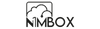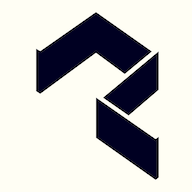!Hola, hola!
Empleado Emprendedor, es una Newsletter que te adentra en las carnes de Luís Miguel Fresneda creador de OhMyNewest.
El ha logrado emprender siendo empleado y comparte sus secretos en su newsletter "Empleado Emprendedor". 💌
👉 https://empleadoemprendedor.substack.com
¿Te lo vas a perder?
Hace poco, la vida me llevó a emprender un nuevo capítulo en la pintoresca Italia, un país conocido por su rica historia, su arte y su exquisita gastronomía. Pero, como todo nómada digital sabe, la conexión a Internet es tan vital como un buen plato de pasta.
Mi nueva vida italiana comenzó con una búsqueda: la de una conexión a Internet fiable y rápida. La fibra ADSL local parecía una opción lógica, pero los obstáculos burocráticos transformaron lo que debería haber sido una tarea sencilla en un laberinto de complicaciones.
Fue entonces cuando me decidí a contratar Starlink, con su promesa de Internet de alta velocidad a través de satélites,
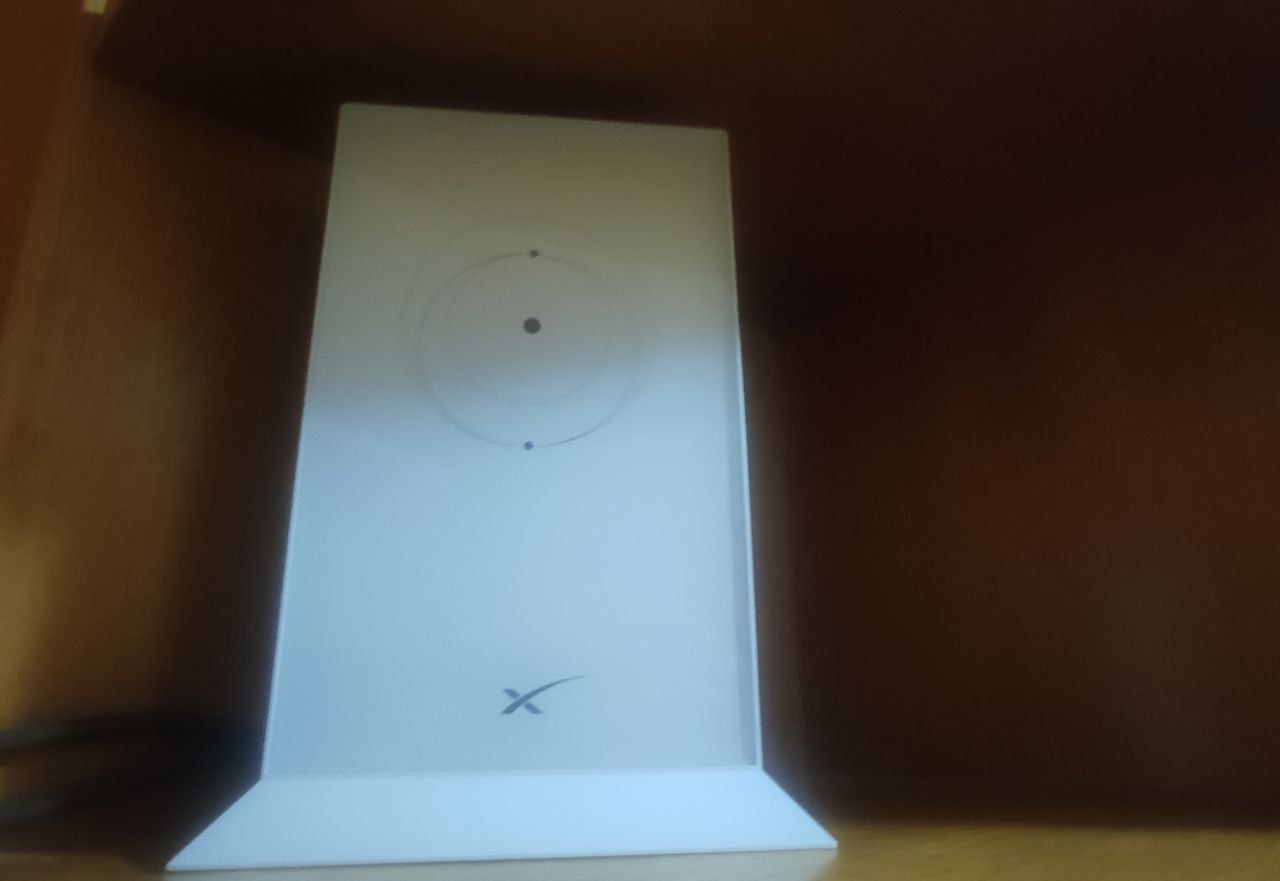
Sin embargo, la vida, como siempre, tenía otro pequeño desafío para mí: Starlink no ofrecía soporte de NAT (Traducción de Direcciones de Red), una característica crucial para mi trabajo y mis proyectos personales.
Mi mente se puso a trabajar, buscando soluciones que me permitieran navegar por este nuevo desafío. Y así es como descubrí ZeroTier, una plataforma que crea redes definidas por software, permitiendo la creación de redes virtuales seguras y fáciles de usar.
Pero, ¿cómo podría integrar ZeroTier de una manera que se adaptara a mis necesidades específicas y al mismo tiempo fuera eficiente y fiable?
La respuesta: Docker. Con mi experiencia en tecnología, decidí crear una integración personalizada utilizando Docker, permitiéndome encapsular ZeroTier en contenedores que pudieran ser fácilmente desplegados y gestionados fácilmente en una raspberry que tenía por casa. Esta solución no solo me proporcionó la VPN segura que necesitaba, sino que también me permitió acceder a mi red desde cualquier lugar, superando así las limitaciones de la NAT de Starlink.
Implementación Técnica: Contabo y Raspberry Pi
Te preguntarás, ¿cómo lo logré? Implementé el contenedor zero-ui en un servidor de Contabo, que puedes instalar fácilmente con hiveagilectl usando el comando:
hiveagilectl install zero-uiUna vez instalado zero-ui entré en su interfaz web y cree una red.
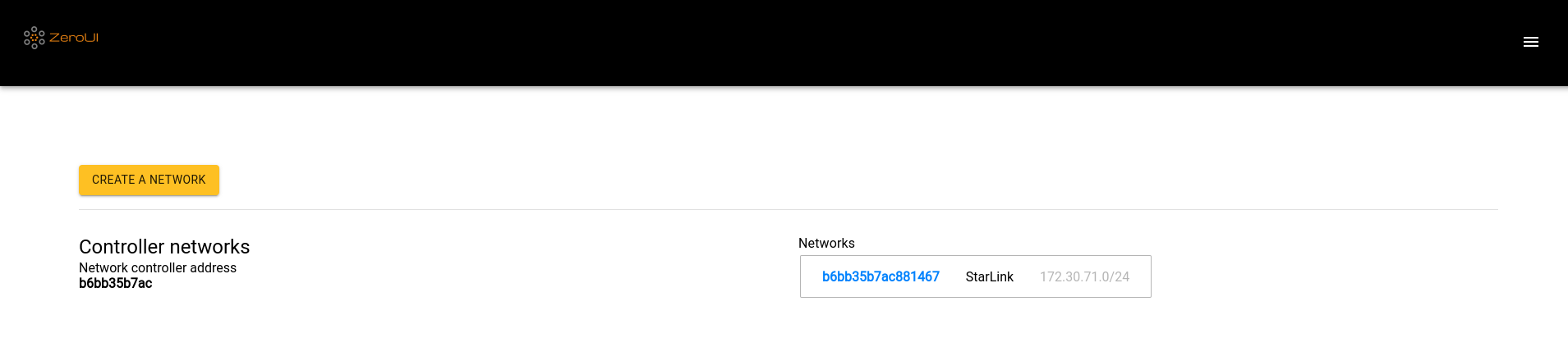
Configurando ZeroTier Router en mi Raspberry Pi
Paso 1: Preparación de la Raspberry Pi
Tenía una Raspberry Pi acumulando polvo en un cajón, así que decidí darle uso. Primero, instalé Raspbian y Docker en ella. Puedes encontrar numerosos tutoriales en internet sobre cómo hacer esto.
Paso 2: Instalación y Configuración de Docker
Una vez que Docker estuvo instalado, creé un archivo docker-compose.yml para el router de ZeroTier, con el objetivo de vincular mi red en ZeroTier. Aquí están los comandos que utilicé para hacerlo posible:
mkdir /opt/router
nano /opt/router/docker-compose.yml
Paso 3: Creación del Archivo Docker-Compose
Asegurándome de especificar mi interfaz de red en ZEROTIER_ONE_LOCAL_PHYS, creé el siguiente contenido en el archivo docker-compose.yml:
version: '3.9'
services:
router:
image: "zyclonite/zerotier:router"
container_name: router
devices:
- /dev/net/tun
network_mode: host
volumes:
- './docker-volumes/zerotier/data:/var/lib/zerotier-one'
cap_add:
- NET_ADMIN
- SYS_ADMIN
- NET_RAW
restart: unless-stopped
environment:
TZ: Europe/Madrid
PUID: '0'
PGID: '0'
ZEROTIER_ONE_LOCAL_PHYS: eth0
ZEROTIER_ONE_USE_IPTABLES_NFT: 'false'
ZEROTIER_ONE_GATEWAY_MODE: inbound
Paso 4: Despliegue del Contenedor Docker
Una vez creado el archivo, ejecuté el siguiente comando para desplegar el contenedor:
docker-compose up -d
Este comando descargó la imagen de ZeroTier Router e inició una instancia en mi Raspberry Pi.
Paso 5: Unirse a la Red ZeroTier
A continuación, ejecuté el siguiente comando, indicando el ID de la red después de join:
docker exec router zerotier-cli join b6bb35b7ac881467
Paso 6: Autorización en Zero-UI
Una vez unido, deberías ver algo similar en Zero-UI. Asegúrate de autorizar la conexión.

Una vez autorizado el mismo ZeroTier asignara una dirección IP de forma automática

Paso 7: Creación de una ruta
Cuando ya estamos autorizados y tengamos la dirección IP que se nos ha asignado podemos crear una ruta para poder acceder a nuestra red.

Básicamente le decimos que la red 192.168.0.0/24 ( Nuestra red de Area Local ) será accesible vía la dirección 172.30.71.186 que es la que nos ha asignado a nuestro ZeroTier Router.
Paso 8: Validación de la Conexión
- Descarga e Instalación del Cliente: Inicia descargando e instalando el cliente de ZeroTier desde la PlayStore en tu dispositivo Android y únete a la red.
- Validación del Acceso: A continuación, accede a Zero-UI y autoriza el acceso para tu teléfono, de manera similar a como se hizo en pasos anteriores.
- Verificación de la Conexión: Tras la validación, realiza un ping a tu router y verifica que puedes acceder a los dispositivos en tu red, superando así la NAT de Starlink.
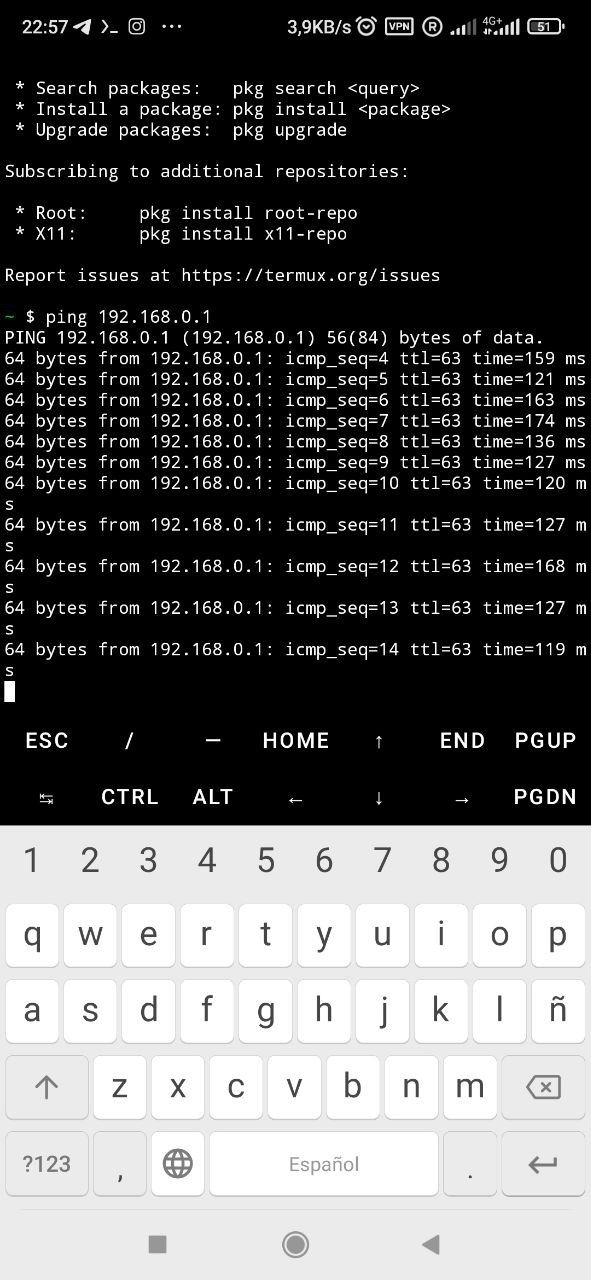
La combinación ZeroTier y Docker no solo resolvió mis problemas de conectividad en mi nueva vida italiana, sino que también me recordó una lección valiosa: con la tecnología adecuada y un poco de ingenio, podemos construir puentes sobre cualquier obstáculo digital que la vida nos presente.
Y así, mientras disfruto de la belleza de Italia, también celebro la belleza de la conectividad sin fronteras, permitiéndome estar presente digitalmente para mi trabajo, mis seres queridos y mis proyectos, sin importar las millas físicas que nos separan.
Comparte esta newsletter
¿Te gusta nuestra newsletter sobre #NoCode y #OpenSource? Si quieres que sigamos ofreciendo contenidos accionables y de valor, ¡apóyanos! Una simple acción puede hacer una gran diferencia. Haz clic en el botón abajo y twittea para ayudarnos a crecer. 🚀
ℍ𝕠𝕣𝕚𝕫𝕠𝕟𝕥𝕖 𝔸𝕣𝕥𝕚𝕗𝕚𝕔𝕚𝕒𝕝
En la confluencia de la tecnología y la innovación, emerge "Horizonte Artificial", una ventana al futuro de la inteligencia artificial y las soluciones de código abierto. Sumérgete en un viaje a través de las últimas tendencias, descubrimientos y herramientas que están redefiniendo el paisaje digital. Desde agentes autónomos hasta marcos multiagente, descubre cómo la IA está reescribiendo las reglas del juego y cómo puedes estar a la vanguardia de esta revolución. Bienvenido a "Horizonte Artificial", donde el mañana se construye hoy.
El 3D está en tus manos
Hoy empezamos fuerte, sumergiéndonos en el fascinante mundo de NeRF, y no, no nos referimos a esas pistolas de juguete que alguna vez protagonizaron una batalla en tu oficina. Hablamos de los Campos de Radiación Neuronal (NeRF, por sus siglas en inglés), una avanzada técnica de aprendizaje profundo que transforma imágenes 2D en modelos 3D fotorrealistas. A diferencia de los enfoques tradicionales de modelado 3D, NeRF emplea una red neuronal para esculpir la escena 3D como un campo de radiación continuo.
🔍 ¿Cómo Funciona?
NeRF toma un conjunto de imágenes 2D de una escena desde diferentes ángulos y entrena una red neuronal para predecir la radiación y la opacidad en cada punto del espacio 3D. Esto permite generar nuevas vistas de la escena que son consistentes con las imágenes de entrada, logrando un alto nivel de detalle y realismo.
🛠 Aplicaciones
La técnica se ha utilizado en una variedad de aplicaciones, desde la creación de modelos 3D para videojuegos hasta la reconstrucción de entornos para la realidad virtual y aumentada.

Un caso de uso es el de un restaurante mexicano en china, el cual muestra sus platos de comida en realidad aumentada antes de servirlos.
Aquí el frente de mi casa donde se encuentra una estatua de una persona llamada Graciela Rivera
3D Gaussian Splatting: El Método Más Fácil
Ya hemos explorado cómo herramientas como Flowise y SuperAGI, o incluso el puro código en Python, pueden ayudarnos a crear aplicaciones con LLMs. Pero hoy, vamos a hablar de algo un poco diferente pero igualmente emocionante: la técnica de "3D Gaussian Splatting" para escaneos 3D. Este método es tan fácil que no necesitas una tarjeta gráfica potente ni conocimientos en línea de comandos.
📸 Captura de Imágenes
Para empezar, necesitas capturar imágenes del objeto que quieres convertir en 3D. Puedes hacerlo con cualquier cámara, incluso con tu iPhone. La clave aquí es la resolución; cuanto más alta, mejor. Si estás en un entorno no controlado, como un desierto, es mejor capturar videos en lugar de fotos para ahorrar tiempo.
🛠 Procesamiento con Polycam
Una vez que tienes tus imágenes o video, el siguiente paso es procesarlos con Polycam. Esta herramienta web te permite cargar hasta 200 imágenes y las convierte en un modelo 3D utilizando la técnica de Gaussian Splatting. Es rápido, gratuito y no requiere una tarjeta gráfica potente.

🎮 Importar a Unreal Engine 5/Blender o a donde quieras.
Después de procesar tus imágenes en Polycam, puedes exportar el modelo 3D y llevarlo a cualquier software que desees, como Unreal Engine 5. Esto te permite crear renders impresionantes con tu modelo 3D.
🚀 Conclusión
Si has estado buscando una forma fácil de entrar en el mundo del escaneo 3D, esta técnica de Gaussian Splatting es tu mejor apuesta. Es rápido, fácil y no requiere hardware especializado. ¿Qué más podrías pedir?
Espero que la newsletter te haya sido útil. Si tienes alguna pregunta o comentario, no dudes en enviarlo a la comunidad. ¡Hasta la próxima! 🌟
- 🐥 Únete a nuestra vibrante comunidad en Twitter y mantente en la vanguardia: descubre herramientas innovadoras, participa en nuestro emocionante #BuildInPublic y mucho más.
- 💌 ¿Tienes algo que compartir? No dudes en contactarnos. Tu voz es importante para nosotros y nos comprometemos a responder a la mayor brevedad posible.¡házmelo saber!